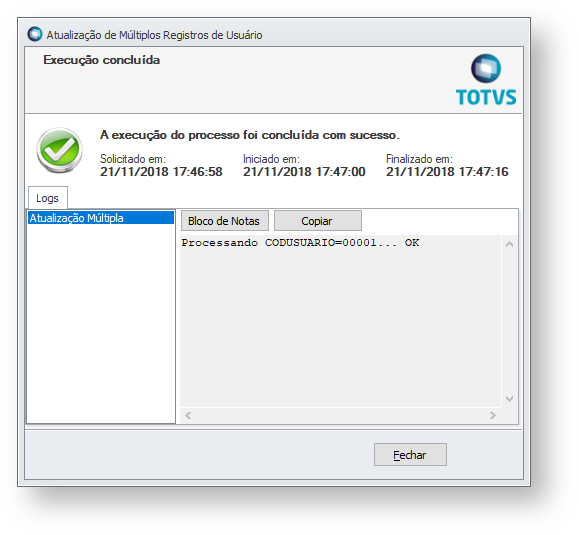Clique no botão "Usuários". O sistema irá listar os usuários para o módulo selecionado. No exemplo abaixo, ele está mostrando os usuários do módulo "Gestão Patrimonial". 
Escolha corretamente para qual aplicativo você irá realizar o cadastro do usuário, selecionando na guia o módulo desejado. Depois que estiver selecionado o módulo correto, basta clicar no ícone "Incluir" para que o formulário de cadastro possa ser visualizado.

Cadastro do Nome Social: A partir da versão 12.1.21, será possível informar o Nome Social de um usuário. | Expandir |
|---|
|  |
Quando o campo 'Nome Social' estiver preenchido, ao logar na MDI ou no portal, o usuário visualizará seu 'Nome Social' na tela inicial. Caso o usuário não possua este campo preenchido, ao logar na MDI ou no portal, o usuário visualizará seu 'Nome' na tela inicial. Em versões anteriores à 12.1.21, é exibido o valor preenchido no campo 'Usuário' na tela inicial da MDI e o 'Nome' do usuário no acesso ao portal. |